Excel函数公式:合并单元格的查询技巧
1、例如:
我们要查询“王东”在“上海”或“广东”的销量,如果用LOOKUP函数来操作,会返回错误值。那么该如何查询“王东”在“上海”或“广东”的销量了?
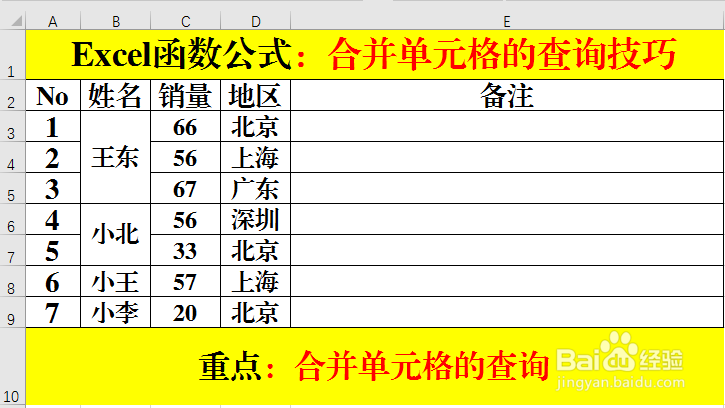
2、一、添加辅助列并复制内容。
方法:
1、选定合并单元格右侧的一列(暨C列),快捷键:Ctrl+Shift++插入一行。
2、复制合并单元格的内容(暨B3:B9),粘贴到新插入的列中。
3、【开始】,单击【合并后居中】右侧的箭头,选择【取消单元格合并】。
4、Ctrl+G打开【定位】对话框,单击【定位条件】,选择【空值】并确定。
5、输入公式:=C3。
6、Ctrl+Enter填充。
解读:
第5部公式中C3单元格的确定方法:当前空单元格的上一单元格即可。

3、二、数据查询。
方法:
在目标单元格中输入公式:=LOOKUP(1,0/((C3:C9=H3)*(E3:E9=I3)),D3:D9)。
拓展:
关于LOOKUP函数的万能查询公式:
=LOOKUP(1,0/((查询区域1=条件1)*(查询区域2=条件2)*……*(查询区域N=条件N)),数据返回区域)。

声明:本网站引用、摘录或转载内容仅供网站访问者交流或参考,不代表本站立场,如存在版权或非法内容,请联系站长删除,联系邮箱:site.kefu@qq.com。
阅读量:105
阅读量:187
阅读量:122
阅读量:150
阅读量:71